一、为什么要禁止鼠标唤醒电脑?
在使用Windows 10电脑时,有时候我们希望在不操作鼠标的情况下保持电脑处于休眠状态,但是一旦鼠标被轻微移动,电脑就会自动唤醒,这可能会导致一些不必要的困扰,比如在睡眠时被误唤醒,或者在观看视频时出现干扰。
因此,禁止鼠标唤醒电脑成为了一些用户的需求。
二、禁止鼠标唤醒电脑的方法
2.1. 打开"设备管理器":
首先,我们需要进入设备管理器来找到鼠标设备。可以通过以下两种方式打开设备管理器:
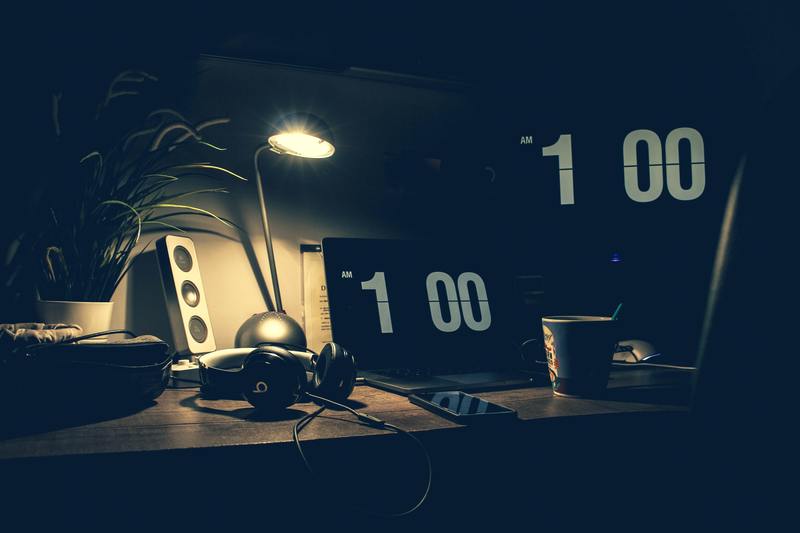
点击开始菜单,并搜索"设备管理器",然后点击打开;
使用快捷键"Win + X",然后在弹出的选项中选择"设备管理器"。
重要说明:在进行任何设备管理的操作之前,请确保以管理员身份登录。
2.2. 找到鼠标设备并禁用唤醒功能:
在设备管理器窗口中,首先展开"鼠标和其他指针设备"或"人体学输入设备"这个分类。
在这个分类下会列出所有的鼠标设备,找到你当前使用的鼠标设备。
然后,右键点击鼠标设备,选择"属性",在弹出的属性窗口中切换到"电源管理"选项卡。
在"电源管理"选项卡中,可以看到一个复选框"允许此设备唤醒计算机",确保该选项未选中,然后点击"确定"保存更改。
三、效果检测与注意事项
3.1. 效果检测:
完成上述步骤后,你的鼠标设备将不再能够唤醒电脑,即使你轻微移动鼠标。
你可以将电脑设置为休眠模式,然后尝试轻微移动鼠标,看是否能够成功唤醒电脑。
3.2. 注意事项:
在禁用鼠标唤醒功能后,你需要其他的方式来唤醒电脑,比如按下电源按钮、键盘按键等。
此外,需要注意的是,不同品牌和型号的鼠标可能在设备管理器中有不同的显示名称,但是禁用唤醒功能的操作步骤是大致相同的。
最后,如果你使用的是台式机,你可以考虑在不使用鼠标的情况下直接关闭或拔下鼠标,以避免电脑被误唤醒。
四、总结
通过禁用鼠标设备的唤醒功能,我们可以有效避免在不需要的情况下电脑被唤醒,从而提供更好的用户体验。当然,在实际使用过程中,不同的用户需求可能会有所不同,因此可以根据个人需要来选择是否禁用鼠标唤醒功能。










